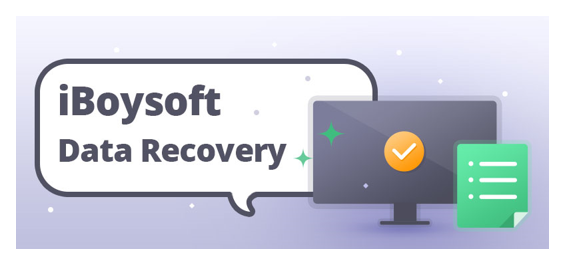توجيه خريطة التقسيم - أنواع أقسام Apple
أنواع التقسيم ، أو تفاحة يشير إليها ، مخططات التقسيم ، تحديد كيفية تنظيم خريطة التقسيم بالفعل على القرص الصلب. تدعم Apple بشكل مباشر ثلاثة أنظمة تقسيم مختلفة: نظام ملفات Apple (APFS) و Mac OS Extended وأيضًا MS-DOS (FAT) ExFAT. مع توفر خرائط الأقسام الثلاثة المختلفة ، هل يجب أن تستخدمها عند تهيئة محرك الأقراص الثابتة أو تقسيمه؟ في هذه المقالة ، سنتحدث عن دليل خريطة التقسيم - أنواع أقسام Apple. هيا نبدأ!
ما هو التقسيم؟
ال مجموعة فرعية ثابتة الحجم من محرك الأقراص يتم التعامل معها كوحدة فردية بواسطة نظام التشغيل (في حالتنا macOS) في الواقع على أنها قسم. في كل محرك أقراص ، توجد أقسام متعددة ، ولهذا ، ستحتاج إلى جدول أقسام أو خريطة قسم. يتم الاحتفاظ بها بواسطة نظام التشغيل لتفاصيل حالة الأقسام أيضًا.
خريطة قسم GUID
هذا في الواقع معيار لتخطيط جدول الأقسام على قرص تخزين من خلال استخدام المعرفات الفريدة العالمية (GUIDs). كجزء من معيار الواجهة الموحدة للبرامج الثابتة الموسعة (UEFI) ، فإن GUID هو في الواقع ملف معيار قابل للتمهيد للأنظمة ذات البرامج الثابتة EFI. مثل macOS. لن تدعم أجهزة Mac غير التابعة لشركة Intel هذا المعيار القابل للتمهيد ، وبالتالي فإن الخيار الوحيد المتاح لهم هو خريطة تقسيم Apple (APM) في الواقع.
خريطة قسم Apple
تُستخدم خريطة تقسيم Apple على الأقراص المهيأة للاستخدام مع أجهزة 68k و PowerPC Mac ، وهي في الواقع المخطط الذي يحدد كيفية تنظيم البيانات. بدءًا من OS X Tiger ، يمكننا استخدام كل من أقسام APM و GUID للوصول إلى وحدات التخزين. ومع ذلك، يمكن لأجهزة Mac المستندة إلى PowerPC التمهيد فقط من أقراص APM . بينما تعمل أجهزة Mac المستندة إلى Intel بشكل عام على التمهيد من جدول أقسام GUID أيضًا. كلهم قادرون على بدء نظام التشغيل من APM وأيضًا Master Boot Record (MBR) من خلال استخدام BIOS-Emulation المسمى EFI-CSM.
فهم مخططات التقسيم | دليل تقسيم الخريطة
نظام ملفات Apple (APFS): نظام الملفات الأساسي الذي يستخدمه macOS 10.13 أو أحدث أيضًا. إنه في الواقع نظام الملفات الافتراضي لنظام macOS. هناك أنواع عديدة من APFS.
- APFS : يستخدم تنسيق APFS.
- APFS (مشفر) : يستخدم تنسيق APFS ويقوم أيضًا بتشفير القسم.
- APFS (حساس لحالة الأحرف) : يستخدم تنسيق APFS ولديه أيضًا مجلدات وأسماء ملفات حساسة لحالة الأحرف.
- APFS (حساس لحالة الأحرف ، مشفر) : يستخدم تنسيق APFS ، وله أسماء ملفات ومجلدات حساسة لحالة الأحرف ، ويقوم بتشفير القسم أيضًا.
موسع نظام التشغيل Mac OS : نظام الملفات هذا يستخدمه macOS 10.12 أو أقدم أيضًا. داخل Disk Utility ، يحتوي أيضًا على 4 أوضاع مختلفة أيضًا.
- نظام Mac OS Extended (Journaled) : يستخدم تنسيق نظام التشغيل Mac Journaled HFS Plus لحماية سلامة نظام الملفات الهرمي (HFS) أيضًا.
- Mac OS Extended (Journaled، Encrypted) : يستخدم تنسيق Mac ويشفّر القسم ويحتاج إلى كلمة مرور.
- Mac OS Extended (حساس لحالة الأحرف ، مسجل في دفتر اليومية) : يستخدم تنسيق Mac ويحتوي أيضًا على مجلدات حساسة لحالة الأحرف.
- Mac OS Extended (حساس لحالة الأحرف ، مسجل في دفتر اليومية ، مشفر) : يستخدم تنسيق Mac ، ويحتوي على مجلدات حساسة لحالة الأحرف ، ويشفر القسم ، ويحتاج أيضًا إلى كلمة مرور.
MS-DOS (FAT) و ExFAT : هذه أنظمة ملفات تستخدم مع Microsoft Windows.
- ExFAT : يستخدم هذا لوحدات تخزين Windows التي يبلغ حجمها 32 جيجابايت أو أقل أيضًا.
- MS-DOS (FAT) : يستخدم هذا لوحدات تخزين Windows التي يزيد حجمها عن 32 جيجابايت.
اختيار وتغيير نظام التقسيم | دليل تقسيم الخريطة
- افتح أدوات القرص الموجودة في اذهب > خدمات .
- في قائمة الأجهزة ، اختر القرص الصلب أو الجهاز الذي تريد تغيير نظام التقسيم الخاص به. تأكد من تحديد الجهاز وليس أيًا من الأقسام الأساسية التي قد يتم سردها.
- إختر تقسيم . ستعرض أداة القرص مخطط الحجم قيد الاستخدام حاليًا.
- اختر ال + (علامة الجمع) الموجودة أسفل رسم المجلد.
- يختار تنسيق بالترتيب لتحديد أحد المخططات المتاحة.
- ثم أدخل اسمًا للقسم الجديد في ملف اسم مجال.

- حدد حجم القسم الجديد الخاص بك عن طريق إدخال رقم بحجم أو من خلال تحريك عنصر التحكم في تغيير الحجم على الصورة الرسومية أيضًا.
- إختر تطبيق عندما تكون راضيًا عن إعداداتك.
- في شاشة التأكيد ، ثم اختر تقسيم .
- ستبدأ أداة القرص بعد ذلك عملية التقسيم. إذا كنت ترغب في معرفة ما يفعله بالفعل ، فحدد اظهر التفاصيل .

- سيسألك بعد ذلك عما إذا كنت تريد استخدام القسم لـ Time Machine أم لا. يمكنك تقرر في وقت لاحق و استخدم كقرص نسخ احتياطي ، أو أيضًا إذا كان لديك استخدام آخر ، فاختر لا تستخدم .
- ثم حدد منجز لانهاء.
استنتاج
حسنًا ، كان هذا كل شيء يا رفاق! آمل أن تعجبكم مقالة خريطة قسم الدليل هذه وأن تجدها مفيدة لك أيضًا. قدم لنا ملاحظاتك على ذلك. أيضًا إذا كان لديكم المزيد من الاستفسارات والقضايا المتعلقة بهذه المقالة. ثم أخبرنا في قسم التعليقات أدناه. نحن سوف نعود اليكم في وقت قريب.
أتمنى لك يوما عظيما!
انظر أيضا: كيفية إعادة ضبط المصنع لـ Xbox 360 - البرنامج التعليمي